Wie überprüfe ich Google Analytics vom WordPress-Website-Dashboard?
Veröffentlicht: 2019-08-27Möchten Sie ein Google Analytics-Dashboard hinzufügen und Google Analytics über das WordPress-Website-Dashboard überprüfen, damit Sie die Statistiken Ihrer Website direkt von Ihrem Site-Administrator aus sehen können?
Die meisten Websites verwenden Google Analytics . Es ist ein leistungsstarkes Tool, das Unternehmen Statistiken über ihre Website-Besucher liefert. Firmeninhaber und Manager verwenden diese Informationen, um ihre Website zu aktualisieren und die Funktionalität zu verbessern.
Die gängigste Methode zum Hinzufügen von Google Analytics in WordPress beginnt damit, dass Sie den Code in Ihren Theme-Header einfügen. Danach können Sie sich bei Ihrem Google Analytics-Konto anmelden, um Berichte für Ihre Website anzuzeigen.
Für manche ist das leichter gesagt als getan. Bestimmte Websitebesitzer wissen nicht , wie man Codes in WordPress hinzufügt . Andere Nutzer nutzen ihr Google Analytics-Konto nicht und melden sich oft genug an, um die bereitgestellten Daten zu prüfen und auszuwerten.
Ein weiteres Problem besteht darin, dass Google Analytics zwar von unschätzbarem Wert sein kann, jedoch nicht immer einfach zu navigieren und zu verstehen ist . Es kann einige Zeit dauern, bis Sie genau die Informationen finden, die Sie benötigen. Viele Website-Besitzer haben nicht die Zeit, das Wissen oder die Energie, dies zu tun.
Eine Sache, die die Dinge einfacher machen kann, ist das MonsterInsights-Plugin . Dieses praktische Plugin ist das am besten bewertete Google Analytics-Plugin für WordPress-Sites.
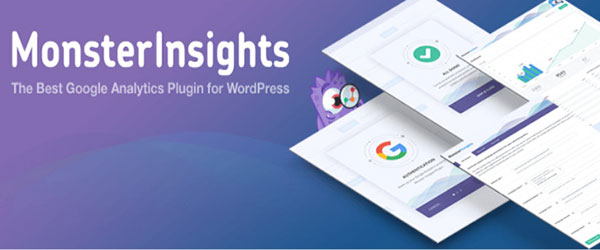
Es sind nur wenige Mausklicks erforderlich, um eine Verbindung herzustellen, und Sie müssen nicht mit Code herumfummeln. Sie können Ihre Daten direkt in Ihrem WordPress-Dashboard anzeigen.
Das Beste daran ist, dass Sie Informationen und Statistiken zu Ihrer Website einsehen können, ohne Ihren WordPress-Administrationsbereich verlassen zu müssen .
Anhand dieser Informationen können Sie feststellen, wie viele Benutzer Ihre Website regelmäßig besuchen, zu welchen Tageszeiten Ihre Website die meisten Besucher hat und welche Seiten am häufigsten aufgerufen werden.
Sie können diese Informationen dann verwenden, um relevante Inhalte speziell für Ihre Website-Besucher bereitzustellen . Es ist besonders hilfreich für Websites, die Easy Digital Downloads oder WooCommerce verwenden, um ihre Online-Shops zu betreiben.
Mit den eCommerce-Funktionen von MonsterInsights können Sie das Conversion-Tracking von WooCommerce Google Analytics einrichten, das aktualisierte Daten bereitstellt, die Ihnen helfen zu bestimmen, welche Produkte Sie bewerben und welche Sie einstellen möchten.
Wie überprüfe ich Google Analytics von WordPress aus?
Um Google Analytics von Ihrem Site-Admin-Dashboard aus überprüfen zu können, müssen Sie das MonsterInsights-Plugin installieren. Gehen Sie zur MonsterInsights-Website und laden Sie das MonsterInsights-Plugin herunter. Nachdem Sie das Plugin heruntergeladen haben, installieren Sie es auf Ihrer WordPress-Site.
Nachdem das Plugin installiert ist, sollten Sie ein neues Insights- Menü sehen. Greifen Sie auf dieses Menü zu, indem Sie zu " Insights " und dann zu " Settings " gehen.
Geben Sie den Lizenzschlüssel für Ihr Plugin ein, wenn Sie dazu aufgefordert werden. Klicken Sie auf die Schaltfläche „ MonsterInsights verbinden “. Diese Schaltfläche sollte sich direkt unter dem Lizenzaktivierungsfeld befinden.
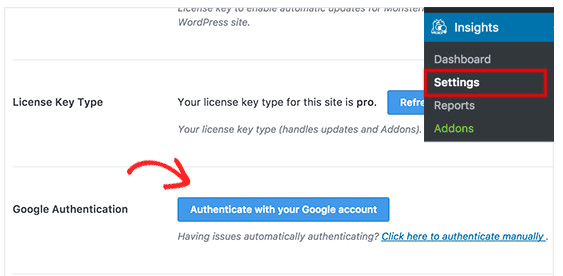
Dadurch werden Sie auf die Seite Ihres Google-Kontos weitergeleitet. Wenn Sie kein Google Analytics-Konto haben, erstellen Sie es unbedingt. Von dort aus müssen Sie sich bei Ihrem Google-Konto anmelden oder ein Google-Konto auswählen, wenn Sie bereits angemeldet sind.
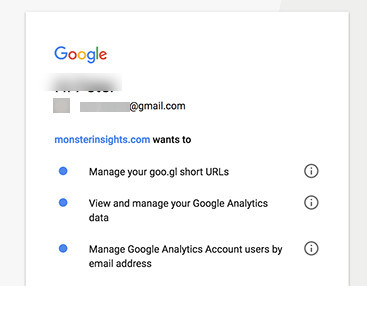
Wenn Sie mehrere Konten haben, stellen Sie sicher, dass Sie sich bei dem Konto anmelden, das Sie zum Erstellen Ihres Analytics-Kontos verwendet haben. Klicken Sie auf die Schaltfläche „ Zulassen “, damit MonsterInsights auf Ihr Google Analytics-Konto zugreifen kann. Wählen Sie das richtige Profil für Ihre Site und klicken Sie auf das Feld „ Ich bin kein Roboter “.
Klicken Sie auf die Schaltfläche " Authentifizierung abschließen ", und Sie sind fertig. Sie werden zu Ihrem WordPress-Dashboard zurückgebracht.
Anzeigen Ihres WordPress Analytics Dashboard-Widgets
Nachdem du Google Analytics mit MonsterInsights zu deiner Website hinzugefügt hast, kannst du sehen, wie deine Analysen zu deinem WordPress-Hauptdashboard hinzugefügt wurden.
MonsterInsights fügt zwei Arten von WordPress-Reporting-Dashboard-Widgets hinzu:
- MonsterInsights-Dashboard-Widget
- Benutzerdefinierte Dashboards von MonsterInsights
1. Anzeigen Ihrer Site-Statistiken im MonsterInsights-Dashboard-Widget
Sobald Sie sich im Admin-Bereich Ihrer WordPress-Site angemeldet haben, wird das Dashboard-Widget angezeigt. Standardmäßig wird ein Übersichtsbericht für Ihre Website angezeigt.
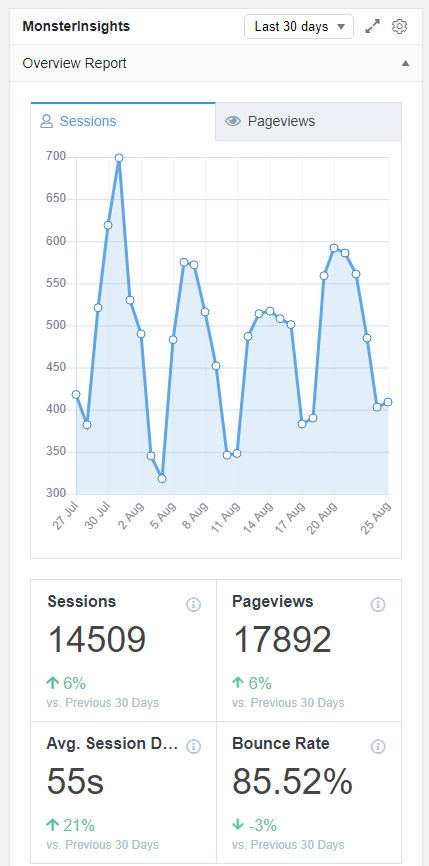
Einige der in diesem Bericht enthaltenen Informationen umfassen:
- Durchschnittliche Sitzungsdauer
- Ein Bericht, der die Aufschlüsselung der Website-Besucher nach einem verwendeten Gerät zeigt – Mobiltelefon, Desktop-Computer oder Laptop
- Absprungrate Ihrer Website
- Ein Bericht, der neue und wiederkehrende Website-Besucher zeigt
- Die Top-Seiten und Beiträge für Ihre Website
- Gesamtzahl der Sitzungen und Seitenaufrufe in den letzten 30 Tagen
All dies und weitere Details des Übersichtsberichts enthalten standardmäßig Daten der letzten 30 Tage . Sie können in das Dropdown-Menü gehen, um Daten der letzten sieben Tage anzuzeigen oder andere Parameter zu verwenden.
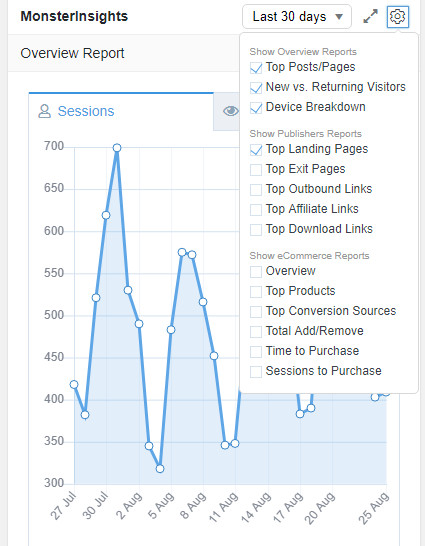

Das Widget ist einfach zu bedienen und auch sehr anpassbar. Indem Sie auf das „Einstellungen“-Symbol des Widgets gehen, können Sie Registerkarten aus dem E-Commerce-Bericht, dem Publisher-Bericht hinzufügen und andere Berichte nur für die spezifischen Daten erstellen, die Sie benötigen.
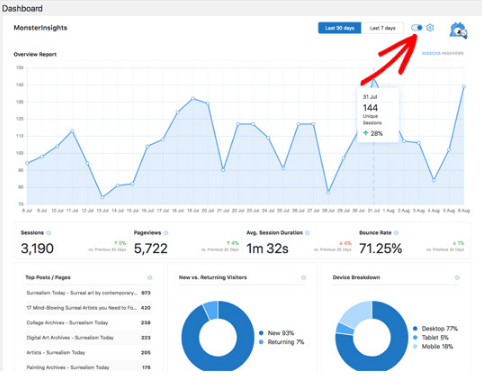
Sie können die Dashboard-Widget-Berichte auch im Vollbildmodus anzeigen . Wechseln Sie dazu die Ansicht in den Vollbildmodus, indem Sie auf den blauen Cursor zwischen dem Dropdown-Menü zum Wechseln der Tage und dem Einstellungssymbol im MonsterInsights-Widget klicken.
2. Anzeigen Ihrer Site-Statistiken in benutzerdefinierten Dashboards von MonsterInsights
MonsterInsights enthält auch wunderschöne benutzerdefinierte Dashboards in Ihrem WordPress-Dashboard. Benutzerdefinierte Dashboards geben Ihnen Zugriff auf vollständige Analysen für Ihre gesamte Website. Gehen Sie einfach zu den benutzerdefinierten Dashboards von MonsterInsights.
Um Berichte anzuzeigen, gehen Sie im Admin-Bereich auf „ Einblicke“ und dann auf „ Berichte “. Die gesamten Analytics-Berichte Ihrer Website werden auf ansprechende Weise dargestellt.
Das erste, was Sie sehen, ist der Übersichtsbericht, der Informationen wie die Top-Posts und -Seiten, die Gesamtzahl der Seitenaufrufe, Sitzungen, die Top-10-Länder, die Top-Empfehlungen und mehr enthält.
Oben in diesem Bericht werden außerdem fünf weitere Registerkarten angezeigt. Diese Registerkarten sind zusätzliche Analysekategorien, mit denen Sie Ihre Websitedaten besser interpretieren können.
In den benutzerdefinierten Berichten von MonsterInsights finden Sie die folgenden Metriken:
1. Bericht zu benutzerdefinierten Dimensionen – Hier können Sie Daten für Top-Autoren, Kategorien und Schlüsselwörter, benutzerdefinierte Beiträge und andere hilfreiche Informationen einfach nachverfolgen.
2. eCommerce-Bericht – Dieser Bericht ist praktisch für Unternehmen, die Easy Digital Downloads oder WooCommerce verwenden, um ihre Online-Shops zu betreiben.
Sie können Daten für die Verkäufe Ihres Online-Shops, den generierten Umsatz, die verkauften Produkte, die Transaktionen, die Gesamtzahl der Warenkörbe, die Top-Produkte, die Conversions und andere nützliche Informationen verfolgen (weitere Informationen finden Sie unter WooCommerce-Bestandsverwaltung).
3. Formular-Tracking-Bericht – Dies ist Ihr vollständiger Tracking-Bericht für WordPress-Formulare mit Konversionsraten, Konversionen, Impressionen und anderen verwandten Daten für jedes Formular.
4. Übersichtsbericht – Gesamtzahl der Seitenaufrufe, Top-Seiten und -Beiträge, Absprungrate, Top-Länder, Gesamtzahl der Länder für Website-Besucher und weitere relevante Daten sind in diesem Bericht enthalten.
5. Publisher-Bericht – Dieser Bericht enthält demografische Informationen, Affiliate-Links, Download-Links (siehe Verfolgen von Datei-Downloads in WordPress), ausgehende Links, Top-Exit-Seiten, Top-Zielseiten und andere Informationen.
6. Search Console-Bericht – Hier finden Sie durchschnittliche Positionsdaten, Klickraten, Klicks, Impressionen und die Top 50 Google-Suchbegriffe für Ihre Website, verfolgen die Scrolltiefe Ihrer Website-Seiten usw.
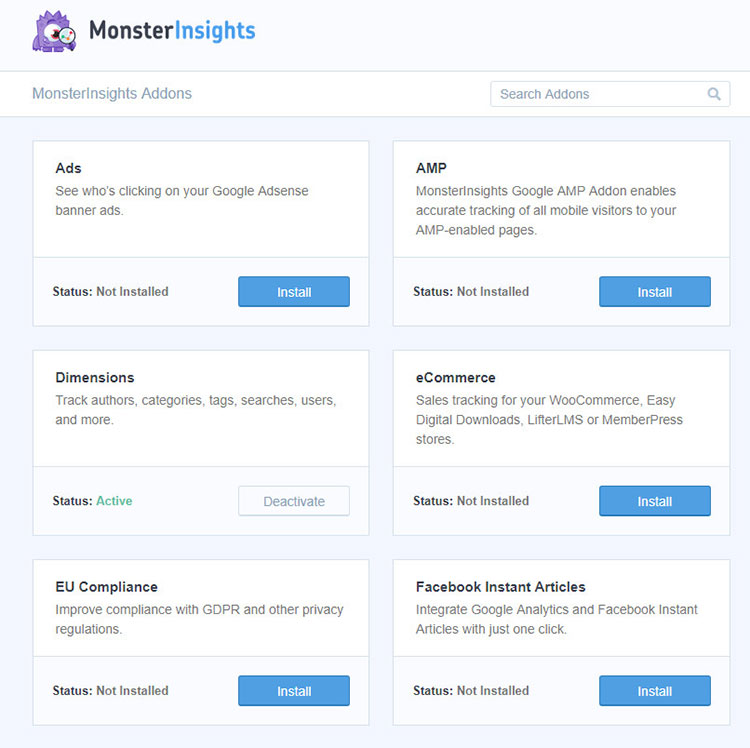
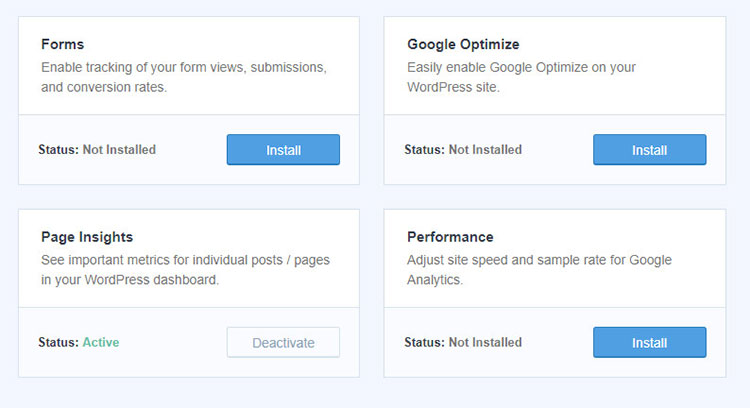
Vorteile der Verwendung von MonsterInsights für die Google Analytics-Berichterstellung?
Hier sind drei eindeutige Vorteile, die die Berichtstools des MonsterInsight-Plugins bieten und warum Sie meiner Meinung nach MonsterInsights zur Überprüfung Ihres Google Analytics verwenden sollten:
1. Es ist benutzerfreundlich . Einer der beliebtesten Gründe, warum immer mehr Unternehmen dieses Plugin verwenden, ist seine Benutzerfreundlichkeit.
Sie können direkt von Ihrer WordPress-Site aus auf wichtige Informationen zugreifen. Es ist einfach, Google Analytics in wenigen Minuten einzurichten und auszuführen.
Sie müssen kein technischer Experte sein oder sich mit Programmieren auskennen.
2. Alles ist an einem Ort . Ein weiterer Vorteil ist, dass Sie Ihre Informationen direkt von Ihrem WordPress-Dashboard aus sehen und steuern können.
Sie müssen sich nicht bei Google Analytics anmelden und dann zum Administrator Ihrer WordPress-Seite gehen. Es macht Ihren E-Commerce-Shop schneller und einfacher als je zuvor.
3. Sie haben Zugriff auf detaillierte und gründliche Berichte. Es gibt viele Übersichts- und anpassbare Berichte, auf die Sie über das MonsterInsights-Plugin zugreifen und diese analysieren können.
Sie können mehr über Ihre Website-Besucher, die von ihnen aufgerufenen Seiten, die Produkte, die sie am häufigsten bestellen, und die Seiten mit dem meisten Traffic erfahren.
Sie können diese Informationen dann verwenden, um umsatzstärkste Produkte zu bewerben und Ihre Marketingbemühungen anzupassen, um Ihre Zielkundschaft zu erreichen.
Wie füge ich ein Google Analytics-Statistik-Dashboard in der WordPress-Site hinzu?
Statistik-Plugins sind eine großartige Möglichkeit, den Website-Verkehr und die Verkäufe zu überwachen. Diese Daten zeigen Ihnen, welche Produkte Top-Seller sind und welche unterdurchschnittlich sind.
Es kann Ihnen auch sagen, welche Inhalte auf Ihrer Website am attraktivsten sind und wer Ihre Website wann besucht. Sie können sogar Top-Keywords sehen, die den Traffic auf Ihre Website leiten, direkt von Ihrem WordPress-Dashboard aus.
Diese Plugins können Ihnen helfen, den Umsatz zu steigern und mehr Verkehr auf Ihrer Website zu generieren. Sie können auch demografische Informationen bereitstellen, mit denen Sie Ihre Marketingbemühungen auf bestimmte Kundengruppen ausrichten können.
MonsterInsights ist eines der einfachsten und effektivsten Plugins . Sie können direkt von Ihrer WordPress-Site aus auf Google Analytics zugreifen.
Sie können alle Berichte in wenigen Minuten sehen. Außerdem wird der Google Analytics-Code automatisch zu Ihrer WordPress-Site hinzugefügt .
Google Analytics verfolgt standardmäßig keine erweiterten Metriken wie eCommerce, Formulare, Downloads usw. und der Einrichtungsprozess ohne das Plugin ist sehr schwierig. Aber Sie können sie alle mit MonsterInsights selbst tun.
Die Möglichkeit, all diese Informationen anzuzeigen, kann Ihnen helfen, die Google Analytics-Daten zu verstehen und Entscheidungen zu treffen, um Ihr Unternehmen effizienter zu führen .
Es gibt zwei Versionen des MonsterInsights-Plugins : eine kostenlose Version und eine Pro-Version. Mit der kostenlosen Version können Sie Google Analytics installieren und einrichten und Ihre WordPress-Seiteninformationen verfolgen.
Die Pro-Version bietet zusätzliche Tracking-Funktionen in Form von Add-Ons, die Sie je nach Bedarf aktivieren oder deaktivieren können.
Das MonsterInsights-Plugin ist ein wichtiger Vorteil für jedes Unternehmen und ein erstaunliches Tool, um Google Analytics über das WordPress-Site-Dashboard zu überprüfen. Es bietet Zugriff auf Dutzende von Datenkategorien, die Sie zu Ihrem Vorteil nutzen können.
Es ist ein unverzichtbares Zubehör, um eine bessere Website zu erstellen, den Umsatz zu steigern und Ihrem Unternehmen dabei zu helfen, Jahr für Jahr weiter erfolgreich zu sein. Wenn Sie jedoch der Meinung sind, dass MonsterInsights nicht das ist, was Sie brauchen, empfehle ich Ihnen als Alternative, InfoCaptor WooCommerce Reporting Pro oder Putler Advanced Reports, Metrics & Insights für WooCommerce zu überprüfen.
